El banner del canal es el primer elemento visual que los visitantes notarán en tu canal de YouTube. No solo está diseñado para embellecer tu canal, sino también para comunicar información importante sobre tu contenido. En esta guía te mostraré cómo cargar y ajustar eficientemente tu banner de canal para que se vea bien en todos los dispositivos.
Aspectos clave
Para crear un banner de canal efectivo, debes tener en cuenta los siguientes puntos:
- Resolución de imagen: YouTube recomienda una resolución mínima de 2048 x 1152 píxeles.
- Tamaño de archivo: El tamaño máximo del archivo no debe superar los 6 MB.
- Centrado: Es importante que el texto y los elementos esenciales se coloquen en la parte central del banner para que sean visibles en todos los dispositivos.
Guía paso a paso
Primero, veamos cómo puedes cargar el banner del canal desde tu ordenador.
Ve a tu canal de YouTube. Haz clic en tu foto de perfil en la esquina superior derecha y luego en "Mi canal".
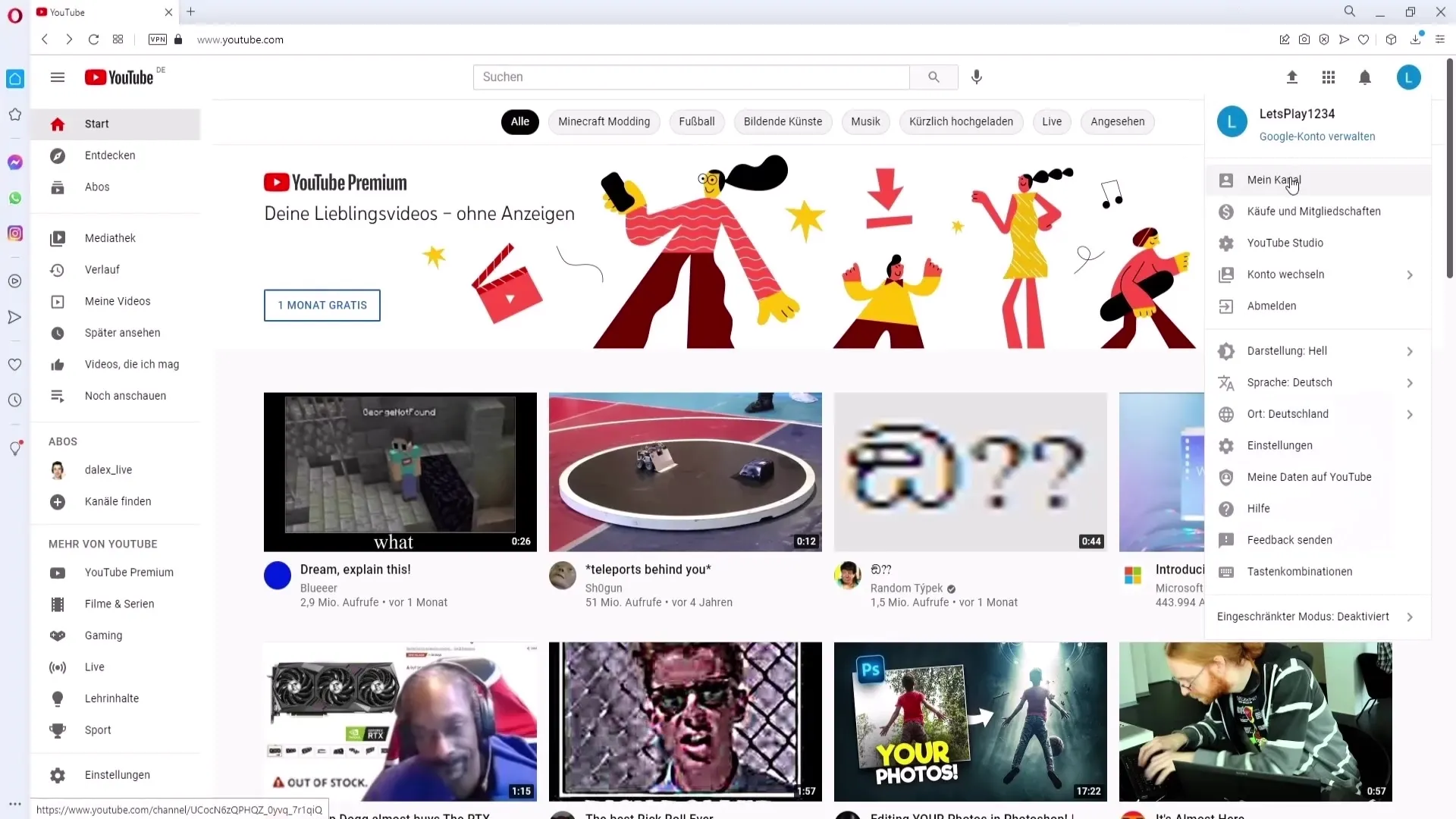
En tu canal ahora habrá una opción para personalizar el canal. Haz clic en "Personalizar canal" para acceder a las funciones de edición.
Se abrirá una nueva ventana donde podrás hacer clic en la pestaña "Marca". En esta sección, tendrás la posibilidad de cargar tu imagen de banner.
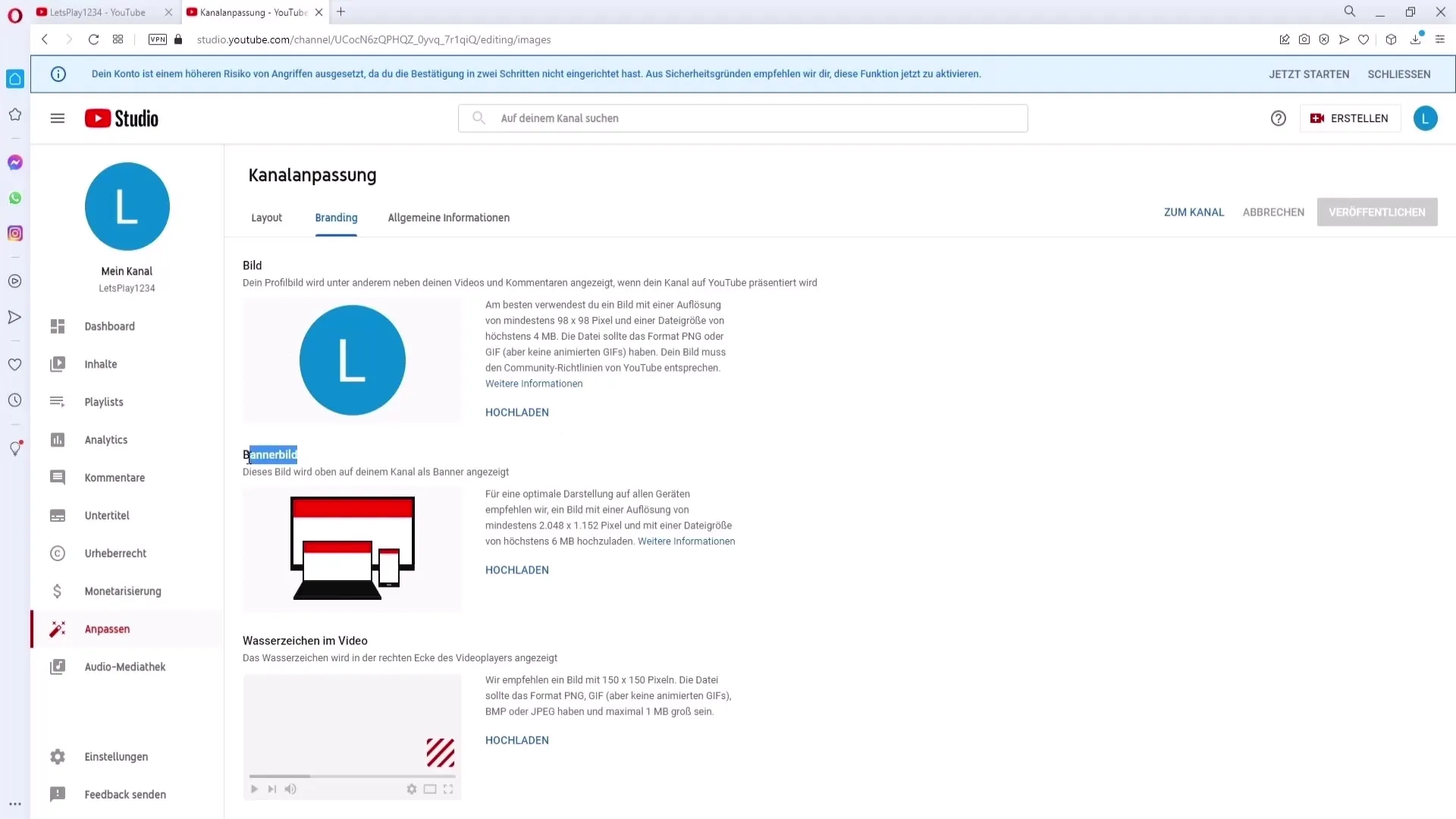
Ahora, las especificaciones de tu imagen de banner son importantes. YouTube recomienda una resolución de al menos 2048 x 1152 píxeles y un tamaño de archivo de hasta 6 MB. Verifica tu imagen para asegurarte de que cumple con estos requisitos.
Una vez que tu imagen esté lista, puedes hacer clic en el botón "Cargar". Selecciona la imagen de banner preparada para cargarla.
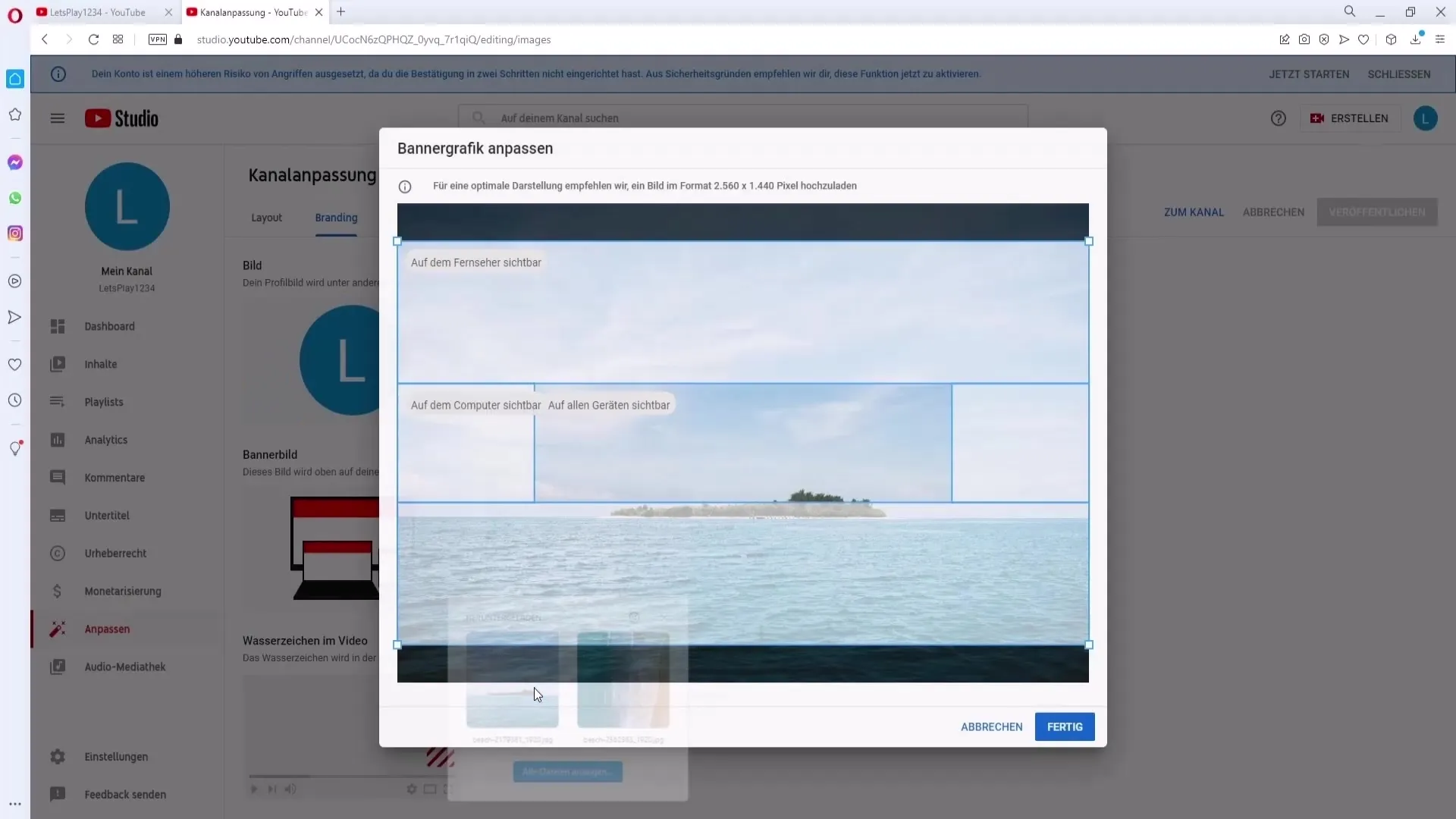
Después de cargar la imagen de banner, verás diferentes vistas de tu banner. Estas incluyen la vista para todos los dispositivos, la vista en el ordenador y la vista en la televisión.
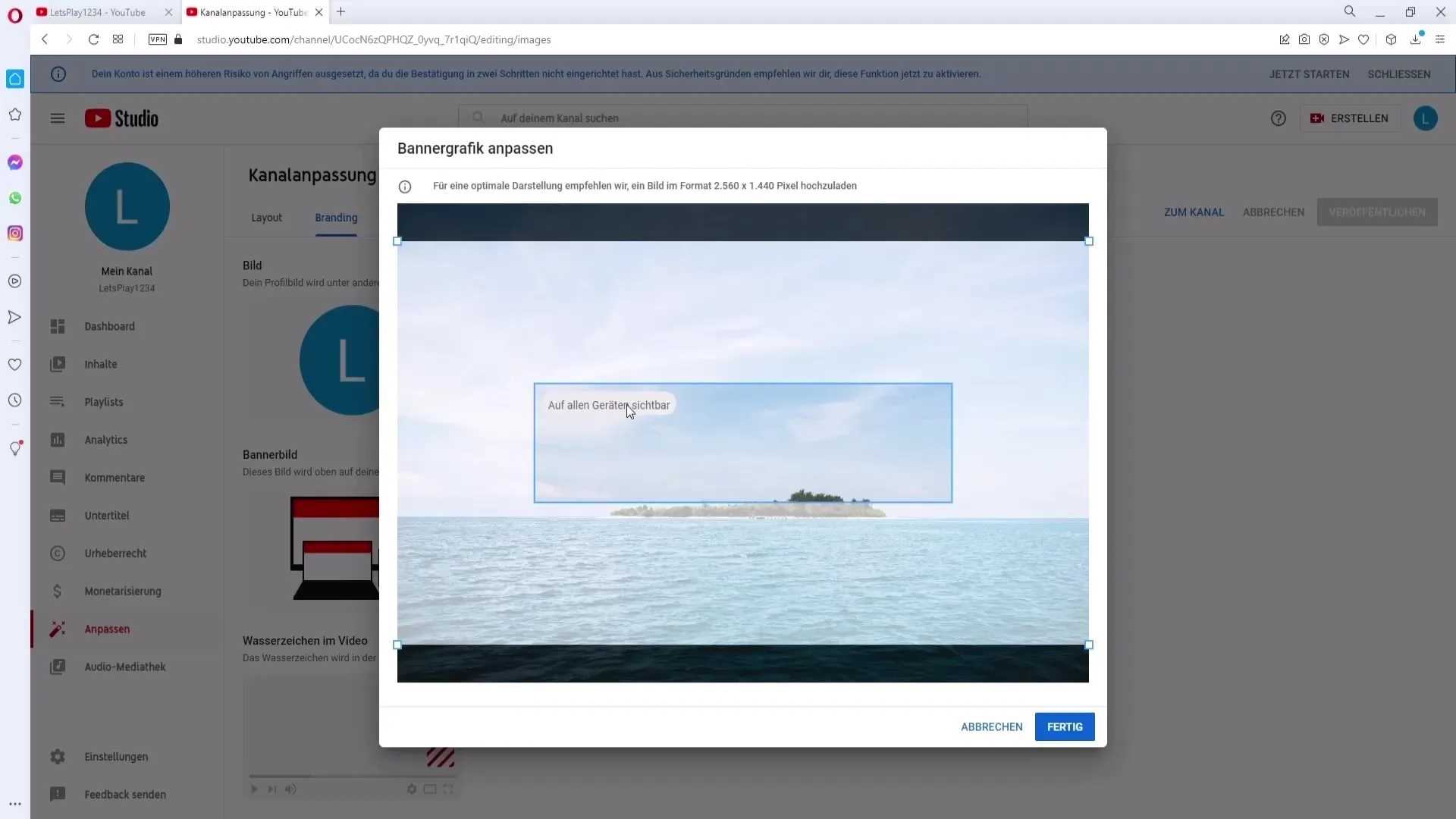
Asegúrate de que el texto y todos los elementos importantes estén colocados en el área central de la imagen del banner. De esta manera nos aseguramos de que sean visibles en todas las vistas.
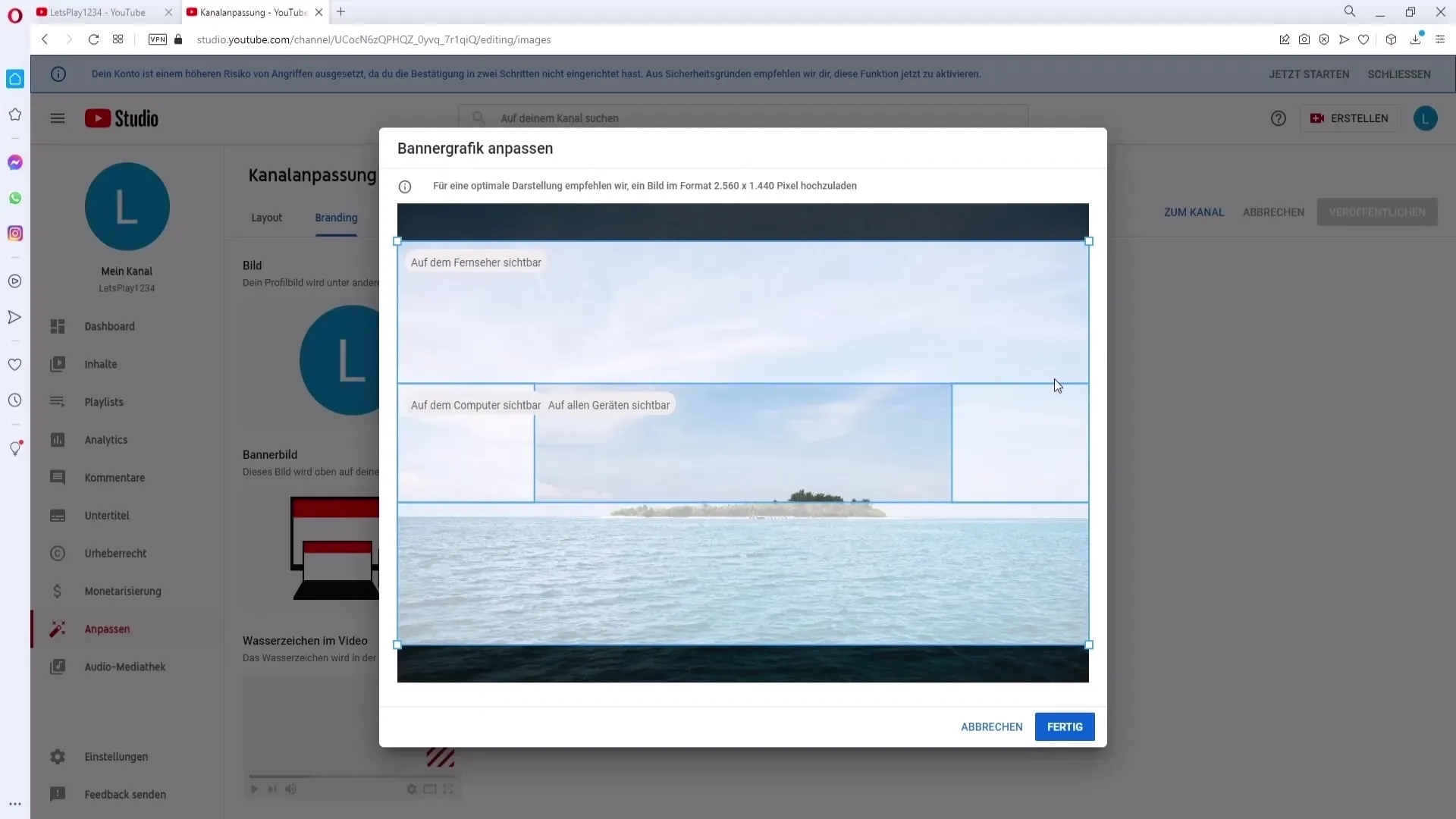
Si los elementos no están posicionados de manera óptima, también puedes mover la imagen del banner simplemente arrastrándola al lugar deseado. Cuando estés satisfecho con la posición, simplemente haz clic en "Hecho".
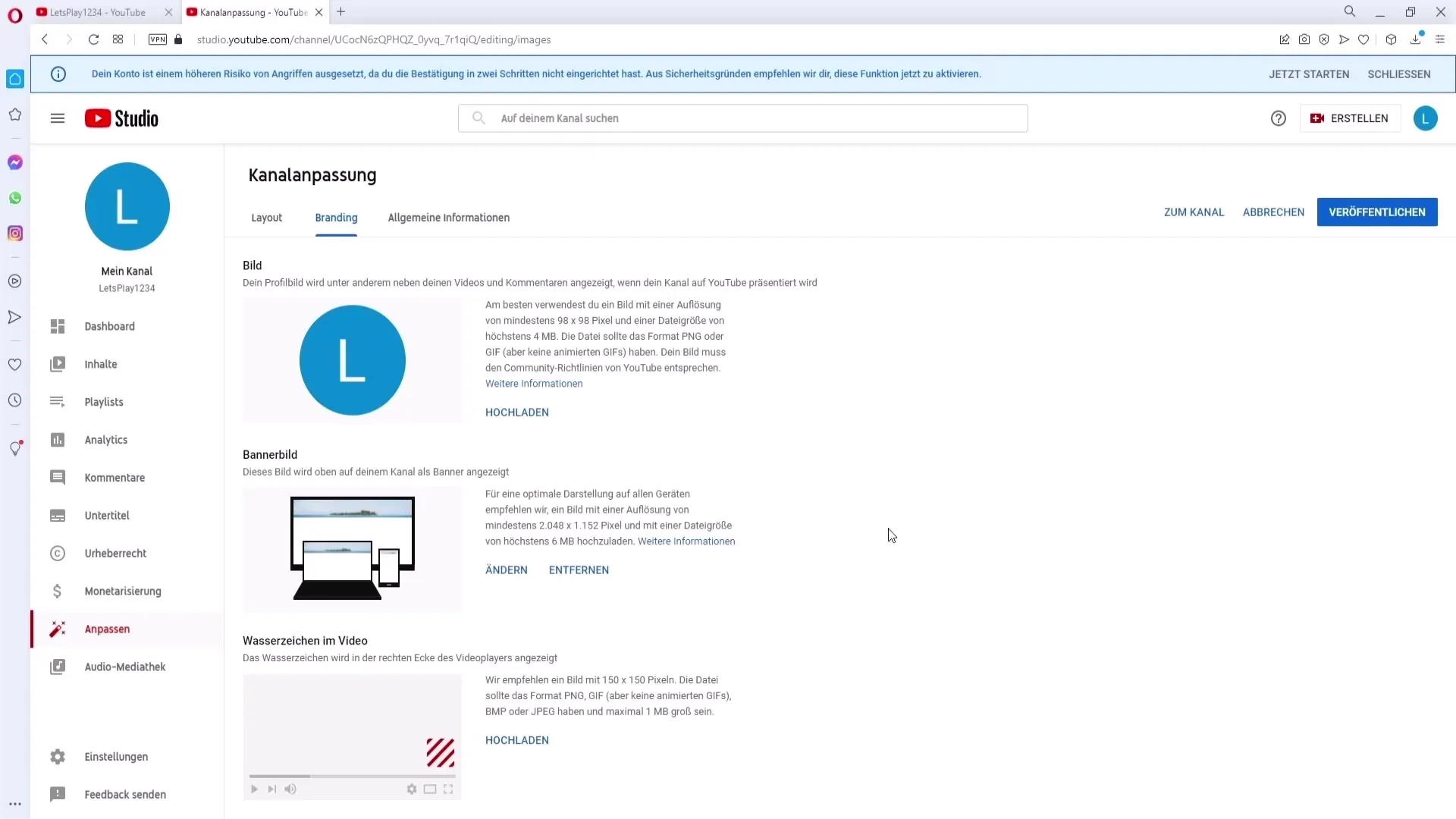
Para terminar, solo necesitas hacer clic en "Publicar" para que tu banner de canal recién diseñado se active.
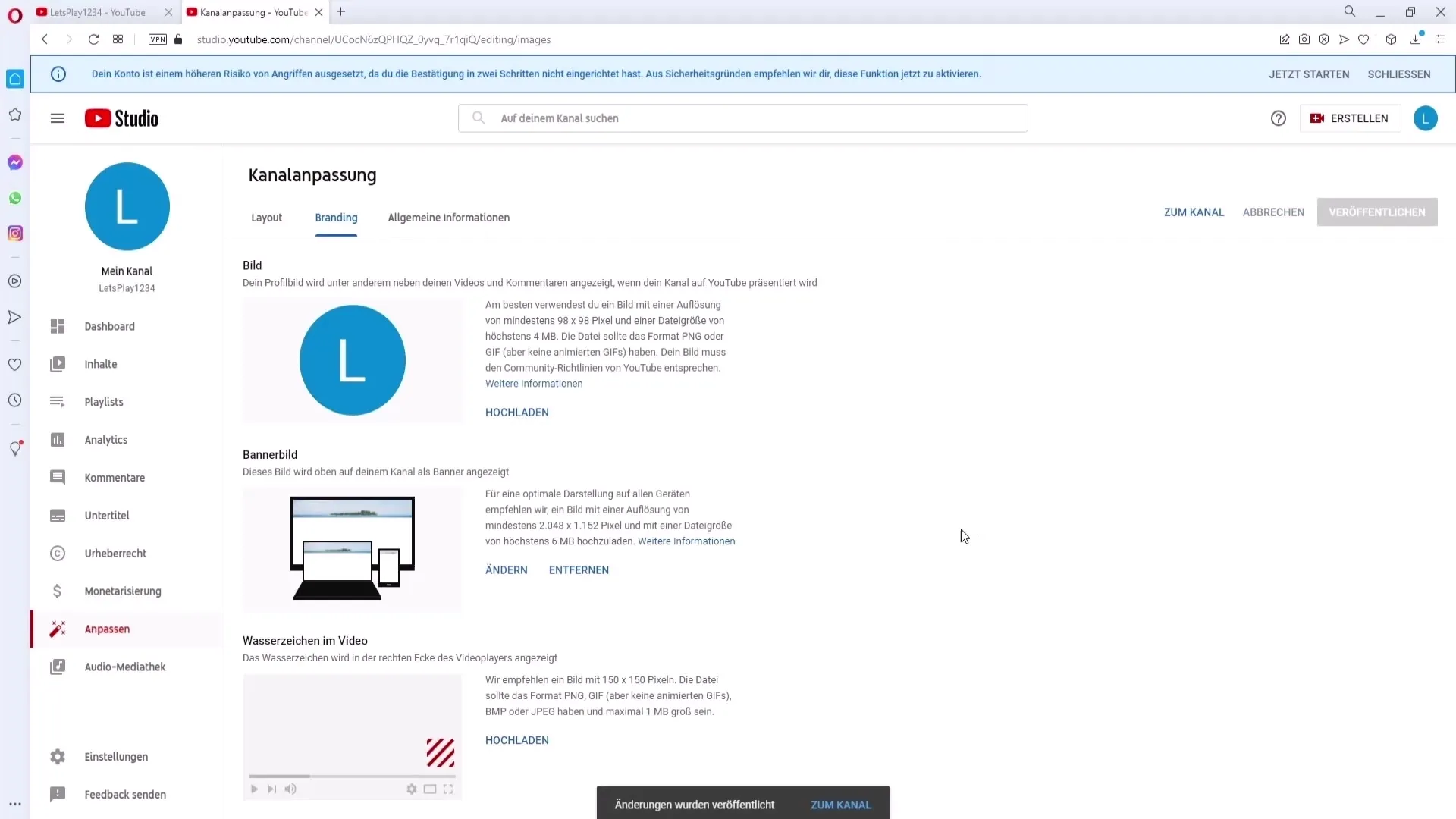
Ahora veamos cómo funciona este proceso en un dispositivo móvil.
Abre la aplicación de YouTube y ve a tu canal. Haz clic en tu foto de perfil en la esquina superior derecha y selecciona "Mi canal".
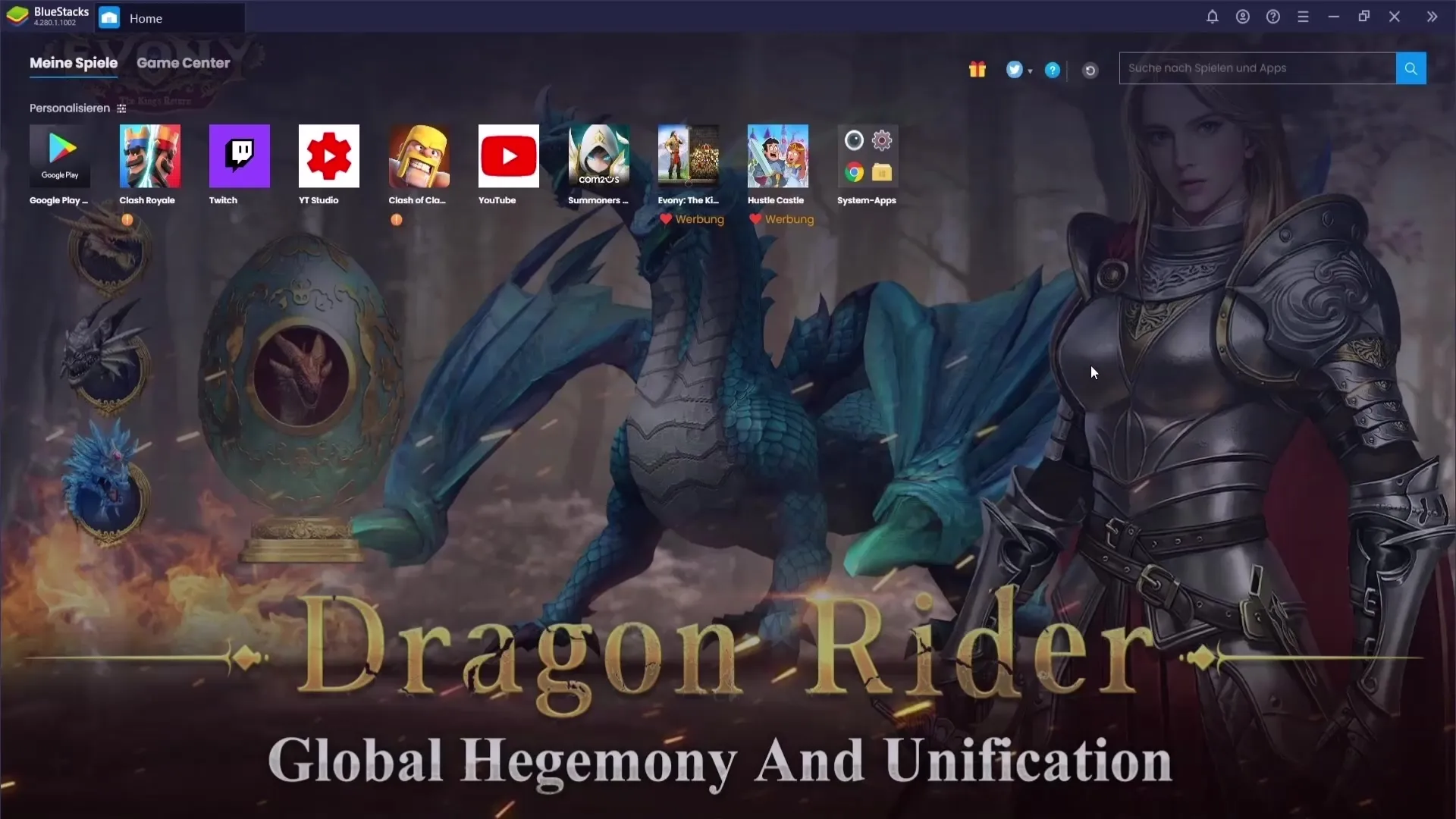
Selecciona nuevamente tu canal y haz clic en el botón "Editar canal". Aquí encontrarás la opción de cargar una nueva imagen de fondo.
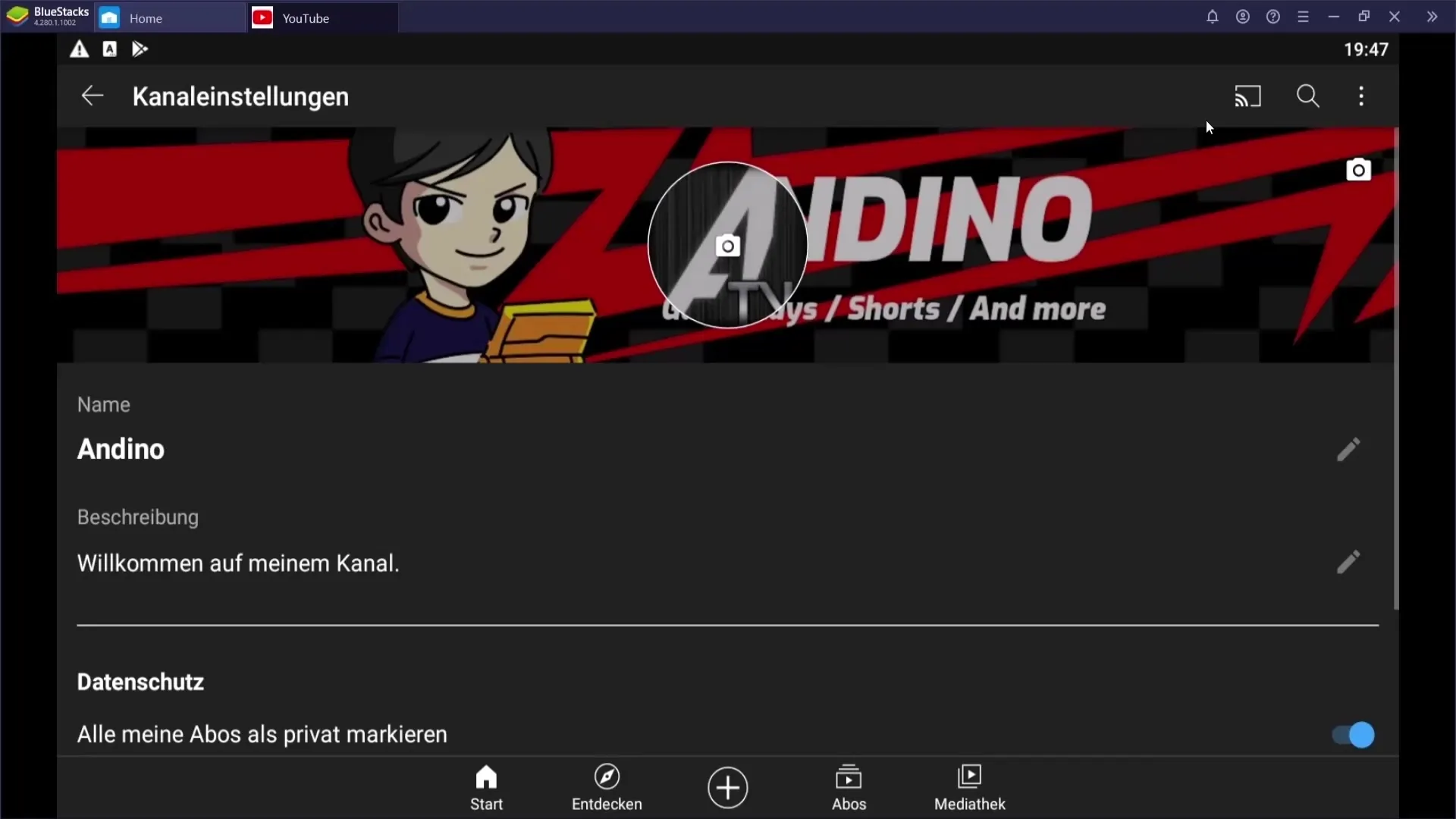
Toca el ícono de la cámara en la esquina superior derecha para cargar una nueva imagen de fondo. No olvides tener en cuenta los requisitos previos de tamaño de imagen y resolución.
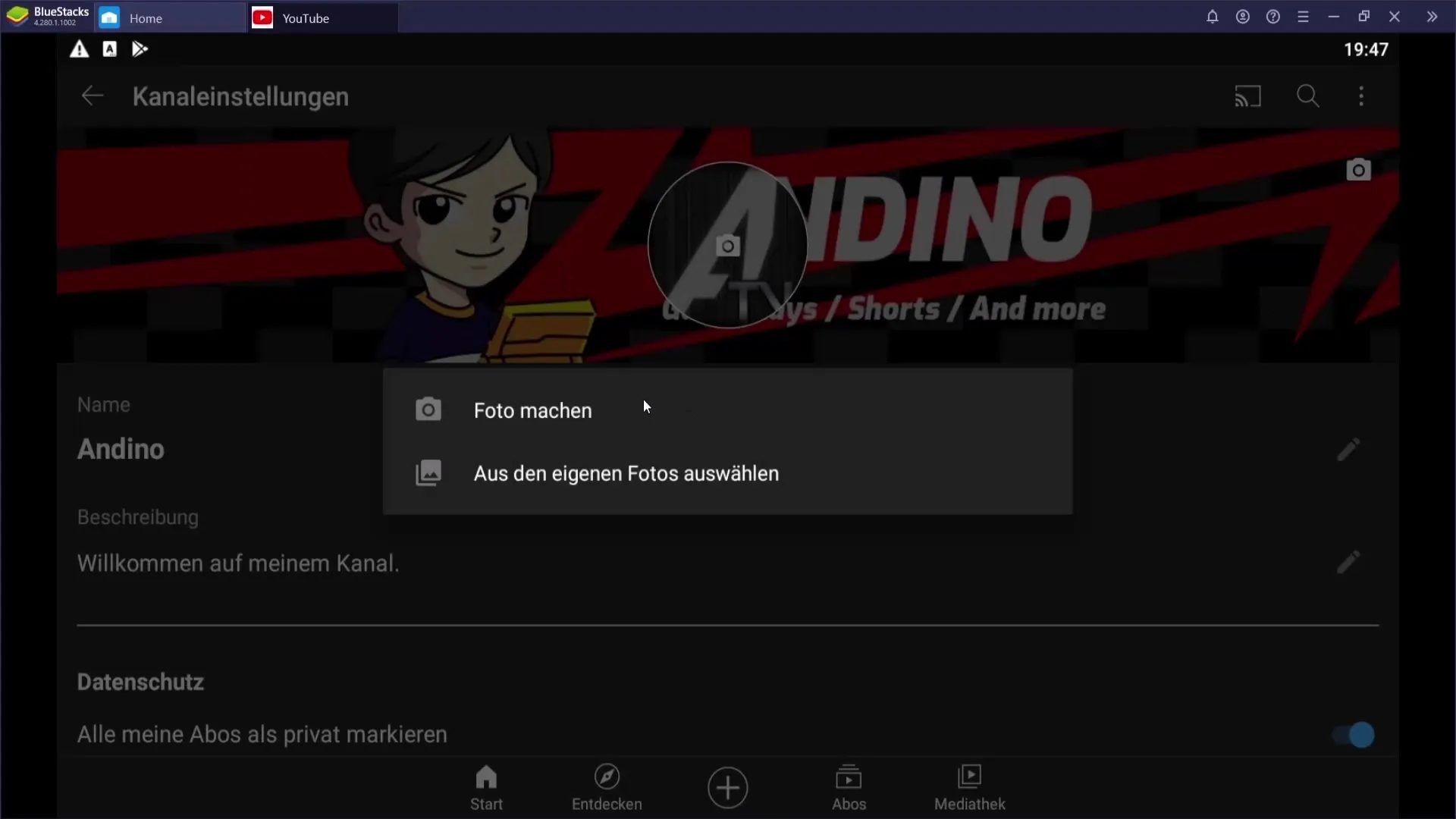
¡Eso es todo! Has cargado con éxito tu banner de canal y lo has adaptado.
Resumen
En este tutorial has aprendido cómo cargar efectivamente un banner de canal en YouTube, ya sea desde tu computadora o desde la aplicación móvil. Ten en cuenta los requisitos de imagen recomendados y asegúrate de que todos los elementos importantes estén en el campo visual, para que tu canal se vea atractivo y profesional.
Preguntas frecuentes
¿Cuál debería ser la resolución de la imagen del banner?YouTube recomienda una resolución de al menos 2048 x 1152 píxeles.
¿Cuál es el tamaño máximo de archivo permitido para el banner del canal?El tamaño máximo de archivo para la imagen del banner no debe superar los 6 MB.
¿Cómo puedo cargar mi banner de canal en dispositivos móviles?Ve a tu canal en la aplicación de YouTube, selecciona "Editar canal" y toca el ícono de la cámara para cargar la imagen del banner.
¿Debo prestar atención a la posición del texto en el banner?Sí, asegúrate de que el texto y todos los elementos importantes estén ubicados en el área central del banner.
¿Qué sucede después de cargar mi banner de canal?Debes hacer clic en "Publicar" para que el banner se active y sea visible para los visitantes.


